總結
在 Mac 上刪除文件後發現這只是一個錯誤? 是否可以在 Mac 上恢復已刪除的文件? 閱讀這篇文章並找到答案。
總結
在 Mac 上刪除文件後發現這只是一個錯誤? 是否可以在 Mac 上恢復已刪除的文件? 閱讀這篇文章並找到答案。
隨著Mac的日常使用,MacBook上會收集大量文件。 有時,您必須清理其中的各種無用數據。 但是問題來了:在數據管理時,您更有可能執行意外刪除。 你知道嗎 如何恢復已刪除的文件Mac? 本指南將討論如何在Mac OS Sierra / X上恢復已刪除的文件。 只需關注我們並查看即可。
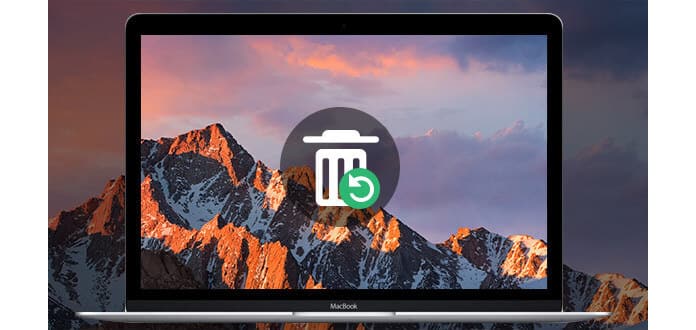

當您發現丟失了一些有價值的數據並想要取消刪除它們時,應首先檢查的是Mac上的垃圾箱。 實際上,如果您尚未永久刪除文件,則可以在此處輕鬆找到它們。 以下步驟將向您展示如何在沒有軟件的Mac上恢復已刪除的文件。
步驟 1打開“垃圾箱”
一般來說,在Mac桌面的右下角,您可以找到“垃圾箱”圖標,只需單擊即可將其打開。
步驟 2查找您要取回的文件
您可以在“廢紙rash”中滾動以找到已刪除的文件,也可以“搜索”已刪除的數據以找到它。
步驟 3在Mac垃圾桶中恢復已刪除的數據
找到文件後,只需右鍵單擊並選擇“回退”以恢復已刪除的文件。 您可以在放置文件的原始位置找到文件。
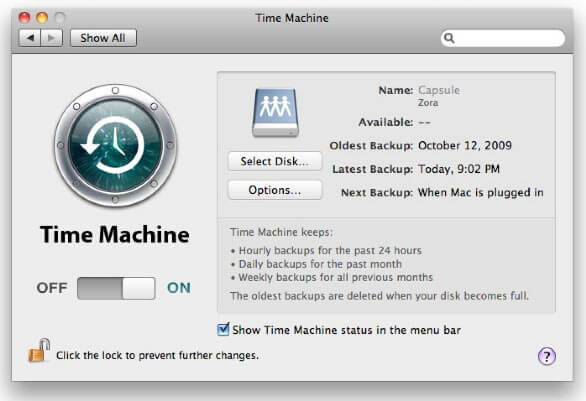
如果您不小心清空了垃圾箱,並且不想使用付費Mac數據恢復,則可以使用的方法是檢查Time Machine。 但是前提是您必須已經打開並使用Time Machine功能來備份Mac數據。 現在,了解如何使用Time Machine在Mac上檢索已刪除的文件。
步驟 1打開包含要恢復的文件的窗口
如果您從“郵件”中刪除了文件,只需打開郵件文件夾。
步驟 2進入Time Machine
如果已將Mac數據備份到外部驅動器或網絡驅動器,請確保已將驅動器與Time Machine連接。 然後單擊Time Machine圖標,然後選擇“輸入Time Machine”。
步驟 3查找已刪除文件的備份
使用屏幕右側的箭頭或時間線查找已刪除文件的備份。 或者,您可以使用“搜索”按鈕查找文件。
步驟 4從Mac恢復已刪除的文件
找到已刪除的文件後,可以打開它來查找所需的版本。 然後單擊“還原”將Mac數據還原到原始位置。
使用第三方軟件在Mac上恢復已刪除的文件也是一個不錯的選擇。 如果您不知道應該選擇哪種恢復工具,我們建議您使用5 Mac文件恢復軟件從Mac恢復已刪除的文件。 您可以根據需要選擇其中之一。
◆ 圓盤開溝器
◆ 數據搶救
◆ 文件搶救
◆ 恆星鳳凰Mac數據恢復
◆ PhotoRec
讓我們以Disk Drill為例,詳細介紹如何恢復已刪除文件Mac。
步驟 1下載並安裝Disk Drill。
進入Disk Drill官方網站進行下載。 然後安裝並打開它。
步驟 2選擇要恢復的已刪除文件。
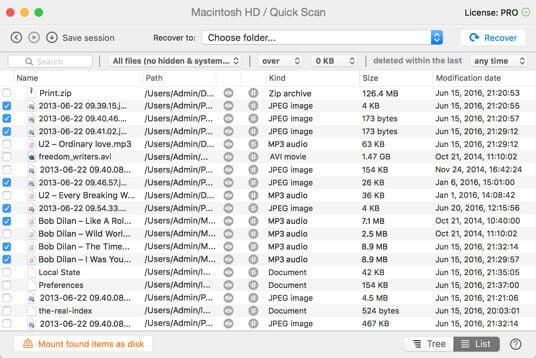
單擊“恢復”按鈕,Disk Drill將運行其所有掃描方法以掃描並查找已刪除的文件。 掃描完成後,您可以選擇要檢索的內容,然後將其恢復。
在本文中,我們主要討論如何恢復已刪除的Mac文件。 現在,已告知所有3種方法。 您可以根據自己的情況選擇一個。 無論如何,希望您在閱讀本指南後可以輕鬆找到已刪除的文件。
您可能需要 適用於Windows / Mac的最佳免費數據恢復軟件 取回所有數據。
如果不幸在iPhone / iPad / iPod上丟失了一些珍貴的文件,則可以依靠專業的iOS數據恢復工具來找回丟失的數據。 您可以免費下載並嘗試。